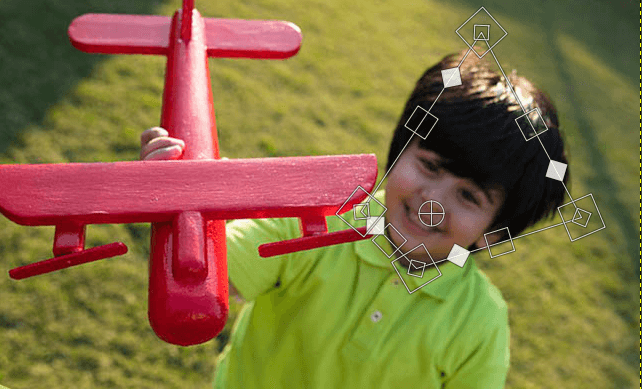- Gimp工具
- Gimp工具(1)
- GIMP修复工具
- GIMP修复工具(1)
- gimp (1)
- gimp python (1)
- gimp python 代码示例
- 浅克隆 (1)
- gimp - 任何代码示例
- 如何使用GIMP
- 如何使用GIMP(1)
- 安装Gimp
- 安装Gimp(1)
- gimp - Shell-Bash (1)
- GIMP中的文本
- GIMP中的文本(1)
- gimp - Shell-Bash 代码示例
- GIMP在线|什么是GIMP Online
- GIMP在线|什么是GIMP Online(1)
- GIMP模式
- GIMP模式(1)
- Gimp教程(1)
- Gimp教程
- GIMP移动层
- GIMP移动层(1)
- GIMP绘制线(1)
- GIMP绘制线
- GIMP动画
- GIMP动画(1)
📅 最后修改于: 2021-01-02 07:42:11 🧑 作者: Mango
GIMP克隆工具
GIMP是一种开源图像编辑软件。它方便了多种编辑工具,例如裁切,克隆,缩放,颜色填充等。与所有可用工具相比,克隆工具对于消除图像上的斑点非常有用。
克隆工具用于从图像或图案复制对象。它使用画笔工具粘贴对象。通过用任何图案或图像对象在照片上绘画来修复照片非常方便。这是从图像中删除不需要的元素或对象的便捷技术。学习起来很棘手。
在本主题中,我们将学习如何激活和使用克隆工具。此外,我们将绘制一些图像并删除不需要的元素。
通常,克隆有两种格式:它可以按图像或图案克隆。如果要从图像克隆,则必须打开特定图像。我们可以通过按住CTRL键并单击图像的特定部分来执行此操作。在未指定源图像之前,我们将无法执行此操作。
如果要从模式克隆,则必须指定模式。
GIMP提供以下两种克隆工具:
- 克隆工具
- 透视克隆工具
可以从“工具”->“绘画工具”->“克隆”菜单访问“克隆工具”。让我们了解如何激活克隆工具:
如何激活克隆工具
要激活克隆工具,请从“工具”->“绘画工具”菜单中选择克隆选项,或按C键盘。我们可以通过在工具箱中单击下面的图标来做同样的事情:
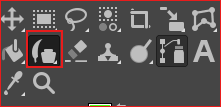
它将激活克隆工具。
如何使用克隆工具
通过激活克隆工具,我们可以轻松使用它。要从图像克隆,我们必须从该图像复制一个区域。要复制区域,请选择克隆工具,然后按住CTRL键并非常仔细地在要复制的所需图像部分上绘制指针。现在释放CTRL键,并在要绘制克隆零件的图像区域上绘制指针。
让我们详细了解它。请按照以下步骤克隆图像。
步骤1:打开或创建图像
使用“打开”选项打开图像,然后使用“文件”菜单中的“新建”选项创建图像。它将在GIMP中打开图像:

步骤2:选择克隆工具
现在,从“工具”->“绘画工具”中选择克隆工具,或按C键。
第三步:克隆
选择克隆工具后,按住CTRL键并将鼠标拖动到我们要粘贴到图像其他部分的区域上。
步骤4:开始绘画
复制完要克隆的区域后,我们现在按住CTRL键,然后选择要使用此复制区域修复的图像部分。开始拖到这里;它将绘制该区域的克隆部分。考虑下图:

在上面的图像中,我们用相同的图像对象对其进行了绘制。我们还可以使用其他图像进行绘画,以复制图像中的任何部分并将其粘贴到另一图像中。在新标签页中打开图像,复制任何区域,然后导航到其他标签页并将其粘贴到此处。
这是用于修复照片,更改图像中的面孔,更改图像背景等的有用工具。
透视克隆
Perspective克隆工具是另一个克隆工具,使我们可以根据透视图克隆对象。我们可以像在Perspective工具中那样设置消失线,然后像复制工具一样复制源对象。
这个怎么运作
按CTRL +单击以选择一个克隆的结构。之后,按SHIFT键,我们可以看到一条与先前选择的点相连的细线。再次单击并按住SHIFT键,它将沿着这条线克隆。这对于从模式克隆很有用。